
Molti utenti non sanno come dividere un PDF per esportare le parti necessarie da quelle indesiderate. Ad esempio quando scarichiamo un ebook in PDF, ma abbiamo bisogno solamente di alcuni capitoli. Un semplice visualizzatore PDF non è in grado di completare questa operazione, vediamo quindi insieme come dividere un PDF.
Come dividere un PDF sul computer
Per Windows –ApowerPDF
Se state utilizzando un computer Windows, potete dividere il file PDF usando l’applicazione ApowerPDF. Il programma presenta diversa funzioni di modifica tra cui l’eliminazione, il ritaglio, l’estrazione, l’unione e supporta la tecnologia OCR.
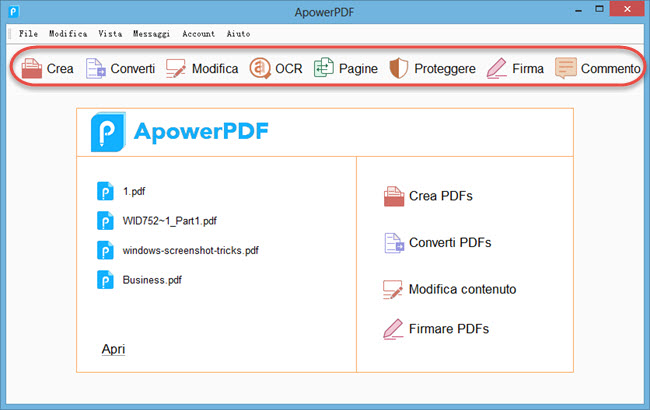
Inoltre, questo editor consente di dividere un PDF in più file. È molto raro trovare tutte queste funzioni in un unico programma. Continuate a leggere per conoscere tutti i passaggi da effettuare per dividere un PDF con questo strumento.
- Scaricate e installate il programma sul vostro computer cliccando il pulsante di seguito.
- Una volta installato, aprite il file PDF che desiderate modificare.
- Una volta caricato, cliccate “Pagine” in alto a destra. Dal menu a cascata cliccate “Dividi Documento”.
- Si aprirà una nuova finestra in cui dovete impostare i parametri desiderati quali il numero di pagine o la dimensione del file.
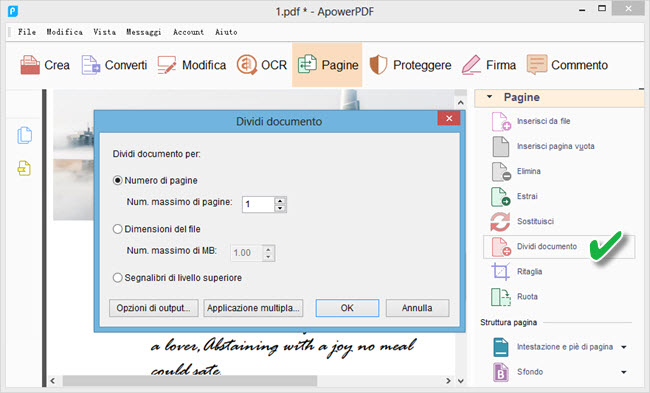
- Per completare il processo cliccate “Ok” e il file verrà diviso con successo.
Inoltre, presenta l’opzione per rimuovere il logo dai PDF. Se state cercando una soluzione professionale e completa ApowerPDF fa per voi.
Per Mac – Anteprima
Per gli utenti Mac, è possibile dividere un PDF con l’applicazione integrata Anteprima. L’applicazione consente di visualizzare le immagine e i file PDF. Presenta anche la funzione di divisione del PDF in più file. Per dividere un file con questo strumento, seguite i passaggi.
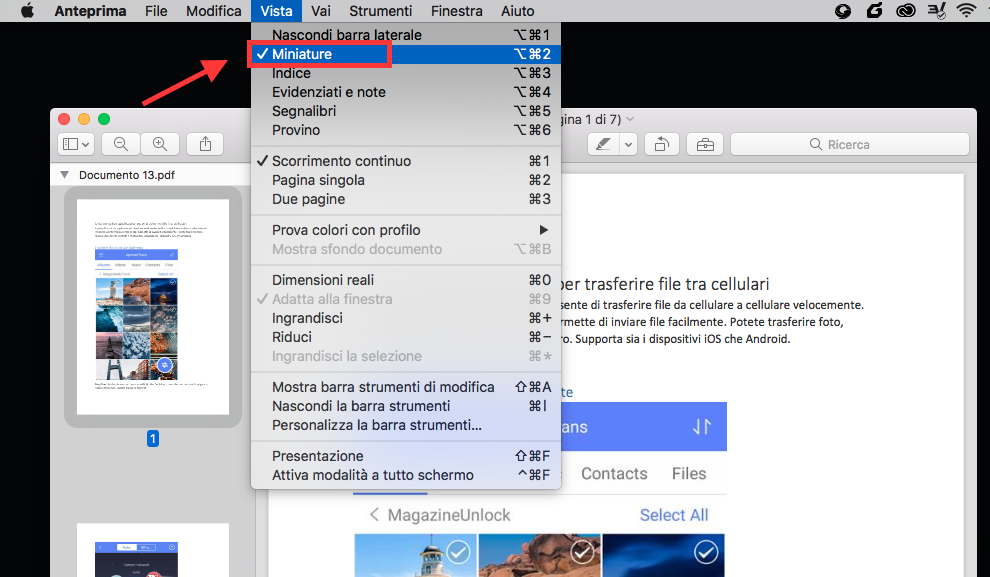
- Aprite il file PDF con Anteprima.
- Aprite il menu “Vista” e cliccate la voce “Miniature”.
- Dal menu a cascata selezionate “Pagina singola”, o “Due pagine”.
- Si aprirà una nuova pagina, isolate la pagina del PDF selezionata. Per salvare il file diviso, spostate il mouse sulla pagina PDF e trascinatela sul desktop.
- Il file verrà salvato sul desktop.
App per dividere PDF sul cellulare
Power PDF (iOS)
 Questa app consente di dividere PDF su cellulari iOS. Power PDF è un’applicazione che potete scaricare dall’App Store o da iTunes gratuitamente. Consente di convertire immagini in PDF, scannerizzare PDF usando la fotocamera del cellulare, eliminare le pagine e dividere I documenti. Inoltre è possibile inserire username e password per proteggere i propri documenti.
Questa app consente di dividere PDF su cellulari iOS. Power PDF è un’applicazione che potete scaricare dall’App Store o da iTunes gratuitamente. Consente di convertire immagini in PDF, scannerizzare PDF usando la fotocamera del cellulare, eliminare le pagine e dividere I documenti. Inoltre è possibile inserire username e password per proteggere i propri documenti.
PDF Utility – Lite (Android)
 Se avete un cellulare Android, questa applicazione è perfetta per voi! PDF Utility consente di fondere più PDF in uno, estrarre immagini da PDF, sovrapporre due PDF e aggiungere la protezione con password. Inoltre, permette di dividere file PDF in file multipli. Pur trattandosi della versione lite, presenta un limite di 1.5MB.
Se avete un cellulare Android, questa applicazione è perfetta per voi! PDF Utility consente di fondere più PDF in uno, estrarre immagini da PDF, sovrapporre due PDF e aggiungere la protezione con password. Inoltre, permette di dividere file PDF in file multipli. Pur trattandosi della versione lite, presenta un limite di 1.5MB.
Potete ora dividere qualsiasi PDF sia sul cellulare che sul pc!

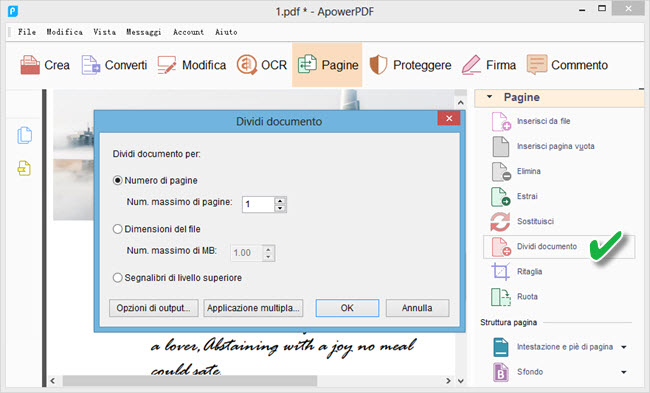
Lascia un commento